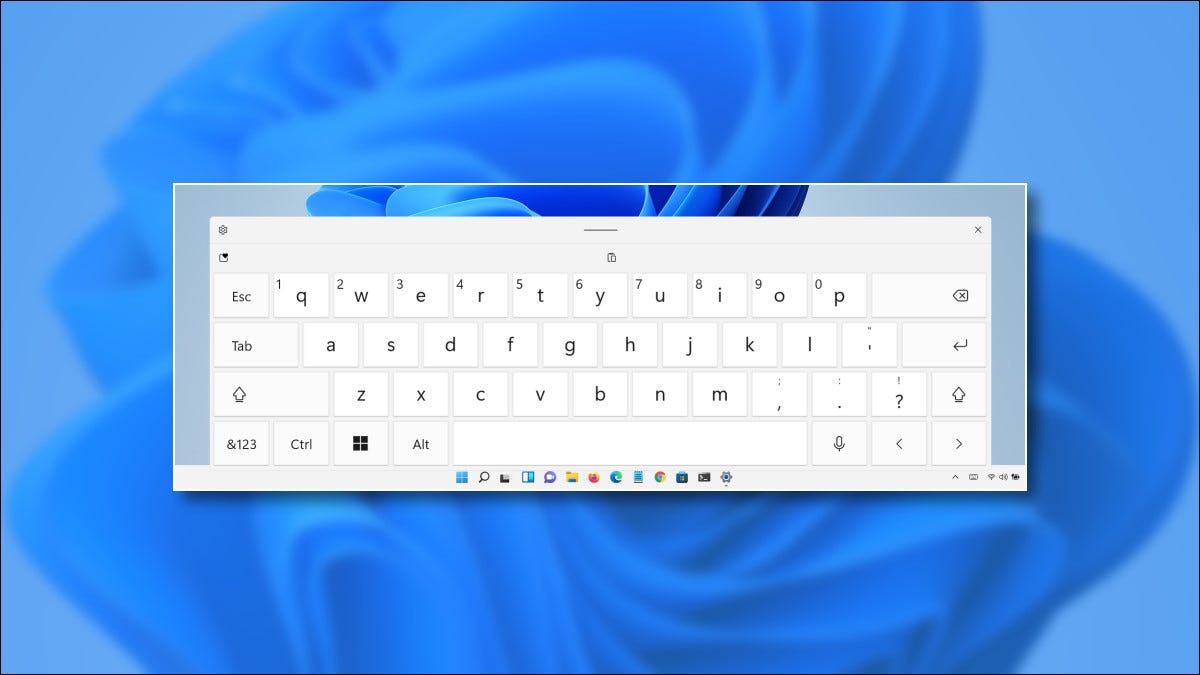
Si utiliza con frecuencia la función de teclado táctil en Windows 11, es posible que le complazca saber que puede hacerlo más grande o más pequeño según sus necesidades. Así es cómo.
Primero, abra la Configuración de Windows presionando Windows + i o haciendo clic con el botón derecho en el botón Inicio y seleccionando «Configuración» en el menú.
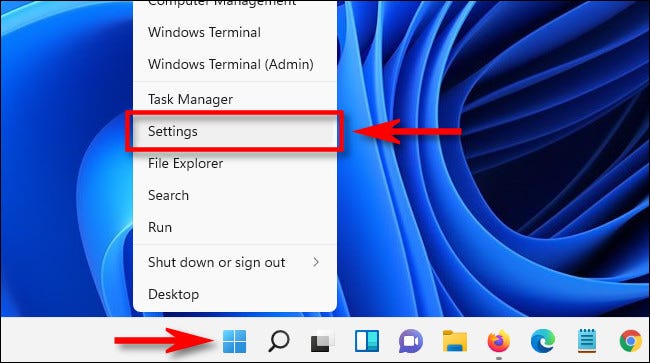
Cuando se abra la Configuración, haga clic en «Personalización», luego seleccione «Teclado táctil».
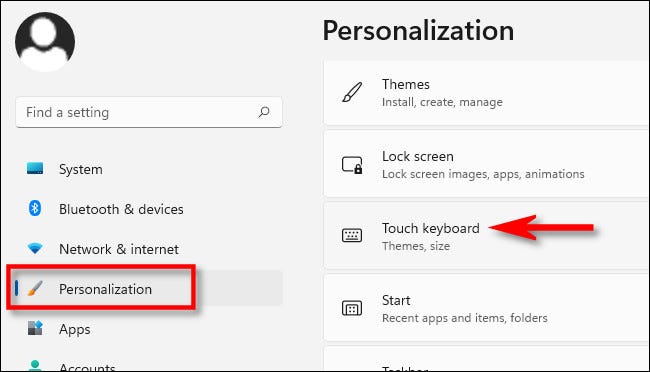
En la configuración del teclado táctil, use el control deslizante con la etiqueta «Tamaño del teclado» para ajustar el tamaño del teclado virtual en pantalla. El tamaño predeterminado es «100».
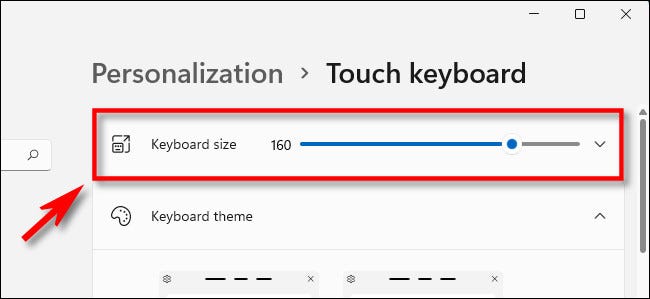
Después de cada ajuste, use el ícono del teclado táctil en su barra de tareas para abrirlo y verificar el tamaño. O puede hacer clic en «Abrir teclado» ubicado justo debajo del control deslizante en Configuración.
Con este control deslizante, puede hacer que su teclado táctil sea realmente grande, donde ocupa casi la mitad de la pantalla.
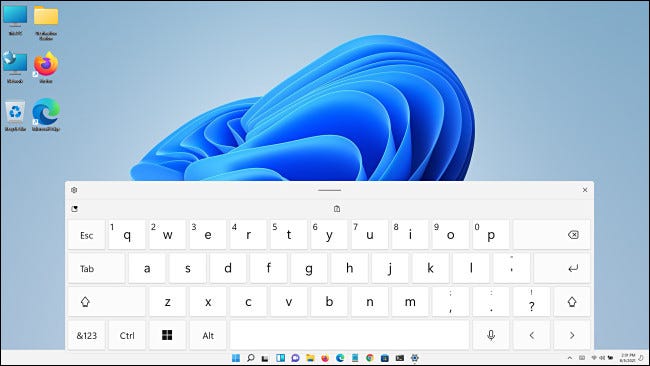
O puede ser tan pequeño que realmente no se puede escribir en él.
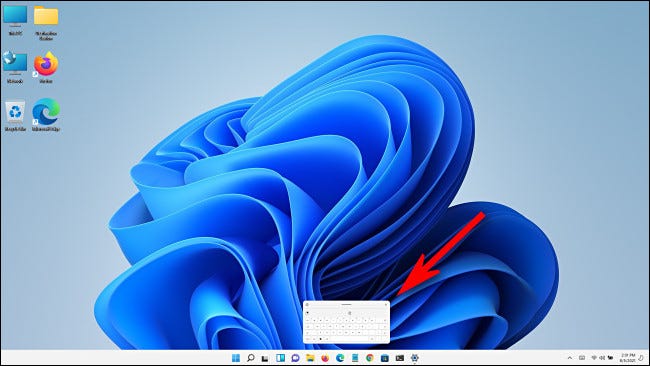
O puede hacerlo bien, en algún punto intermedio, según sus preferencias. ¡Feliz mecanografía!


